Kaip paslėpti kontaktines nuotraukas pranešimuose apie iPhone

Pagal numatytuosius nustatymus "iPhone 6/6 Plus" arba "6S / 6S Plus" jūsų kontaktų nuotraukos rodomos pranešimų programoje. Tačiau jei nenorite matyti šių nuotraukų, galite jas paslėpti paprastu nustatymu.
Yra keletas priežasčių, kodėl nuotraukos yra slepiamos "Messages". Galbūt neturite nuotraukų daugeliui kontaktų, o nenorite matyti numatytojo silueto. Arba galbūt norėsite daugiau ekrano nekilnojamojo turto, skirto pranešimams, todėl galite pamatyti daugiau kiekvieno sąrašo pranešimo. Bet kuriuo atveju mes parodysime, kur rasti nustatymą, kad paslėptumėte nuotraukas žinutėmis.
Norėdami pradėti, bakstelėkite "Nustatymai" pagrindiniame ekrane.
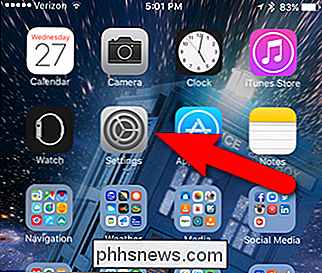
"Settings" ekrane palieskite "Messages".
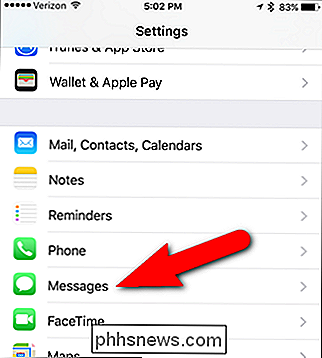
Bakstelėkite mygtuką "Rodyti kontaktines nuotraukas", esantį "Pranešimų ekrane", norėdami išjungti parinktį.
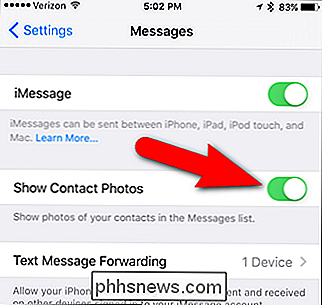
Slankiklio mygtukas pasirodo baltos spalvos, kai parinktis išjungta.
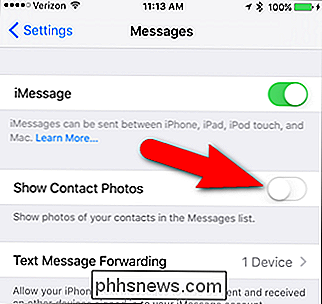
Dabar prie nuotraukų nematysite jokių nuotraukų. Pranešimų programoje esančių kontaktų pavadinimų.
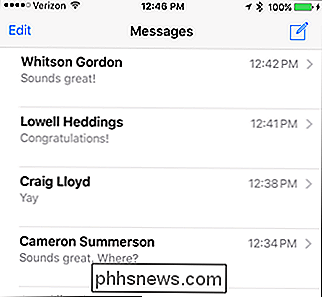
Atkreipkite dėmesį, kad ši procedūra taikoma tik "iPhone 6/6 Plus" ir "6S / 6S Plus", nes jos yra vieninteliai "iPhone", kurie "Messages" programoje gali rodyti kontaktines nuotraukas.

"Geekiest" "Windows" priedas: "Math Input Panel"
Nuo "Windows 7", "Microsoft" įtraukė naują priemonę, pavadintą "Matematikos įvedimo skydas", kuris pagal nutylėjimą yra "geekiest" programa, įtraukta į "Windows". Senasis čempionas būdavo skaičiuoklė su savo mokslo, programuotojo ir konversijos režimais.Su Matematinės

Kaip sužinoti, kokios programos nusausina jūsų "Mac" bateriją
Jūsų "Mac" stebi kiekvienos veikiančios programos poveikį energijai keliose vietose. Kaip ir "iPhone" ar "iPad", galite tiksliai sužinoti, kokios programos naudoja daugiausia galios, ir atitinkamai sureguliuokite savo naudojimą, kad nebūtų sultingų. Programos yra ne vienintelis dalykas, dėl kurio akumuliatorius išsikrauna, žinoma .



